Việc bắt đầu sử dụng Portainer – công cụ quản lý Docker container mạnh mẽ – giống như mở ra một cấp độ kiểm soát hoàn toàn mới. Tuy nhiên, hành trình này cũng đi kèm với không ít những vấp váp ban đầu. Dù giao diện web của Portainer rất dễ điều hướng, tôi nhanh chóng nhận ra rằng việc bỏ qua tài liệu hướng dẫn và lao vào sử dụng ngay đã dẫn đến những sai lầm đáng tiếc. Những bước đi sai lầm này trong tuần đầu tiên tuy không phá hỏng toàn bộ hệ thống của tôi, nhưng chúng đã gây ra sự nhầm lẫn không cần thiết và lãng phí thời gian. Dưới đây là những điều tôi đã làm sai và những kinh nghiệm quý giá tôi học được để quản lý Docker container chuyên nghiệp hơn với Portainer.
1. Bỏ Qua Cấu Hình Mạng Mặc Định – Nguồn Gốc Của Các Vấn Đề Kết Nối
Không để ý đến mạng container
Một trong những điều đầu tiên tôi bỏ qua là cách Portainer xử lý mạng. Khi triển khai các container mới, tôi thường để chúng trên mạng bridge mặc định mà không thực sự hiểu ý nghĩa của điều đó đối với việc giao tiếp giữa các dịch vụ. Các container trên các mạng riêng biệt không thể nói chuyện với nhau trừ khi tôi chủ động kết nối chúng lại, điều này đã gây ra một số vấn đề kết nối cực kỳ khó chịu. Tôi đã mất quá nhiều thời gian để khắc phục sự cố các dịch vụ thực chất vẫn hoạt động tốt, chỉ là bị cô lập về mặt thiết kế.
Portainer giúp việc tạo mạng trở nên đơn giản, nhưng các tùy chọn có thể gây hiểu lầm nếu bạn không biết mình đang xem xét điều gì. Tôi đã cho rằng các cài đặt mặc định là an toàn để giữ nguyên, nhưng trong một hệ thống đa container, việc cấu hình mạng đúng cách là vô cùng quan trọng. Ngay sau khi tôi tạo một mạng bridge do người dùng định nghĩa (user-defined bridge network) và gắn các container của mình vào đó, mọi thứ đều hoạt động trơn tru. Giờ đây, tôi luôn dành vài phút để thiết lập một mạng nhất quán như một phần của quá trình thiết lập dự án của mình.
Một lợi ích khác mà tôi đã bỏ lỡ lúc đầu là cách các mạng được đặt tên (named networks) duy trì qua các stack và container. Điều này giúp cho việc cập nhật, khởi động lại và xây dựng lại trở nên sạch sẽ hơn rất nhiều. Kể từ đó, tôi đã thêm việc thiết lập mạng vào danh sách kiểm tra cho mỗi lần triển khai mới.
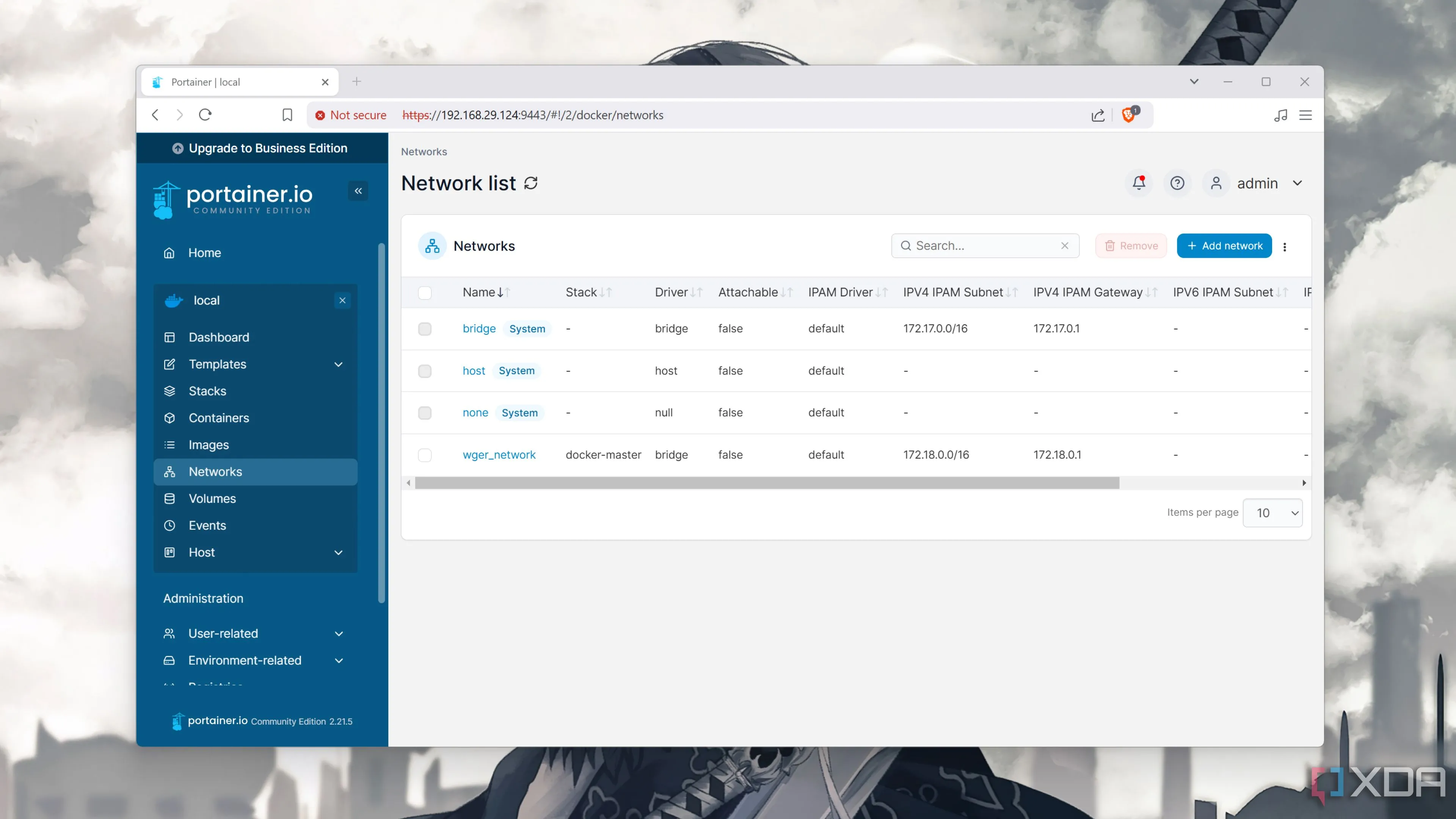 Giao diện tab Network trong Portainer cho phép người dùng cấu hình mạng cho các Docker container.
Giao diện tab Network trong Portainer cho phép người dùng cấu hình mạng cho các Docker container.
2. Lạm Dụng Tài Khoản Quản Trị Viên – Rủi Ro Tiềm Tàng
Không tạo người dùng với quyền hạn giới hạn
Theo mặc định, Portainer sẽ thiết lập cho bạn một người dùng quản trị (admin user), và tôi đã chỉ dùng tài khoản này cho tất cả mọi thứ. Mãi cho đến khi tôi tìm hiểu về kiểm soát truy cập, tôi mới nhận ra đây là một ý tưởng tồi. Việc sử dụng tài khoản admin cho các tác vụ hàng ngày làm tăng nguy cơ vô tình sửa đổi các cài đặt cấp hệ thống hoặc xóa các tài nguyên thiết yếu. Điều này tiện lợi, nhưng không đáng để đánh đổi với những hậu quả tiềm ẩn.
Portainer hỗ trợ kiểm soát truy cập dựa trên vai trò (role-based access control), cho phép bạn tạo người dùng với các quyền hạn giới hạn. Ngay cả khi bạn là người duy nhất sử dụng phiên bản Portainer của mình, việc tuân thủ nguyên tắc quyền hạn tối thiểu (principle of least privilege) là một thực hành tốt. Tôi đã tạo một tài khoản người dùng tiêu chuẩn để quản lý container hàng ngày và giữ quyền truy cập admin cho những thay đổi quan trọng hoặc cập nhật cấu hình.
Điều này cũng giúp tôi tránh được cám dỗ muốn “chọc ngoáy” vào những cài đặt mà tôi chưa sẵn sàng thay đổi. Việc phân đoạn quyền truy cập như vậy khiến Portainer trở thành một nền tảng chuyên nghiệp hơn là một công cụ giải trí, và dễ dàng theo dõi những thay đổi nào đến từ tài khoản nào. Nó cũng giúp bạn chuẩn bị tốt hơn nếu bạn cần chia sẻ quyền truy cập với người khác.
3. Triển Khai Thủ Công Thay Vì Sử Dụng Templates và Stacks – Lãng Phí Thời Gian
Bỏ qua Stacks và Templates
Trong vài lần triển khai đầu tiên, tôi đã sử dụng nút “Add container” cho mọi thứ. Mặc dù cách này có thể hoạt động, nhưng nó nhanh chóng trở nên tẻ nhạt khi cần quản lý các ứng dụng đa container. Tôi đã không sử dụng stacks hoặc templates vì tôi không nhận ra chúng có thể giúp mọi thứ dễ dàng hơn đến mức nào. Tôi phải tạo lại các container từ đầu mỗi khi cần thực hiện thay đổi hoặc thêm một dịch vụ khác. Một khi tôi thử triển khai một stack bằng tệp Compose, mọi thứ trở nên rõ ràng.
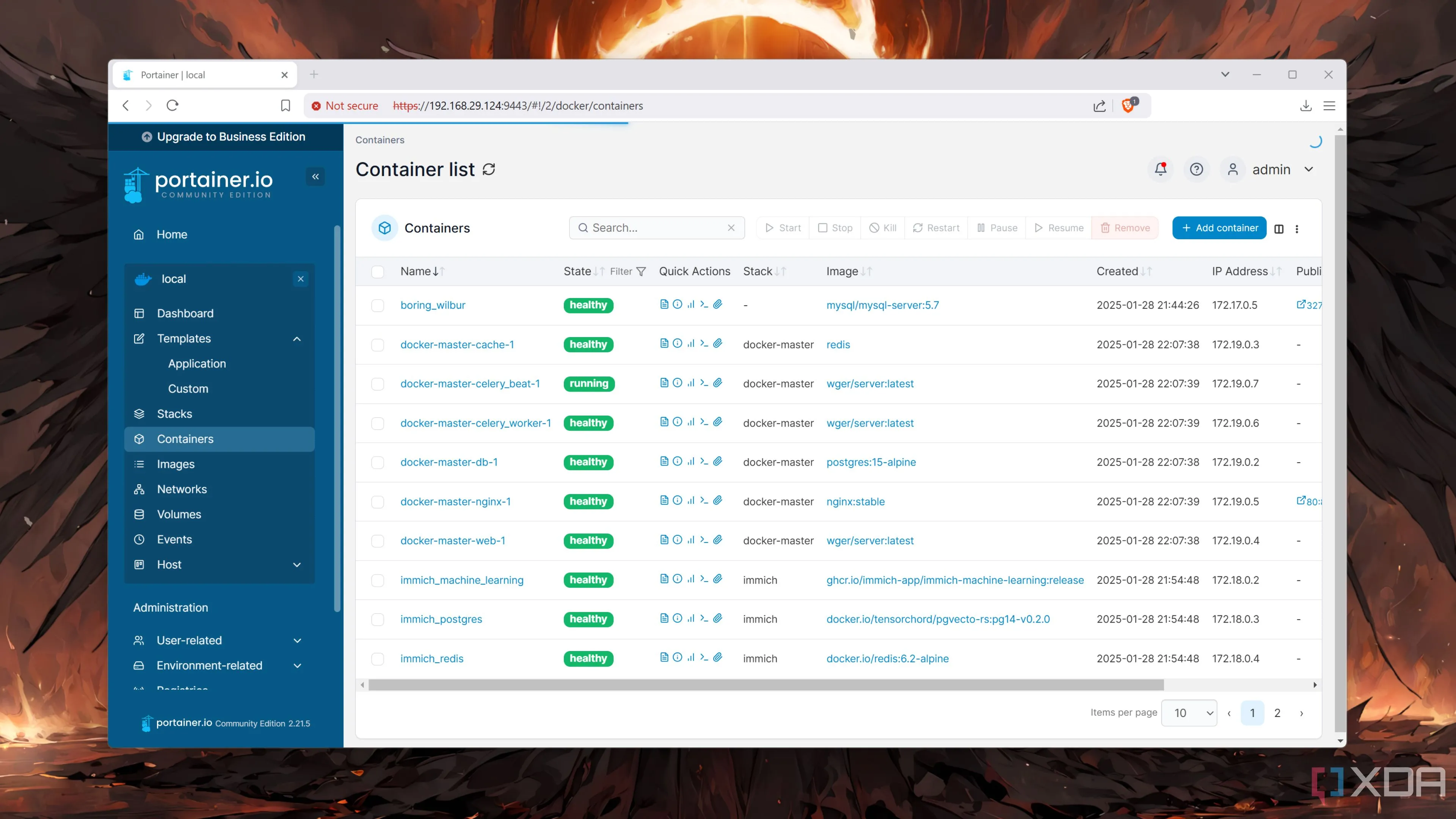 Quản lý và hiển thị nhiều Docker container đang chạy bên trong giao diện Portainer.
Quản lý và hiển thị nhiều Docker container đang chạy bên trong giao diện Portainer.
Không chỉ có thể khởi chạy các dịch vụ nhanh hơn, tôi còn có thể kiểm soát phiên bản nhờ tích hợp Git. Tôi có thể chỉnh sửa một tệp, triển khai lại stack và giữ tất cả cấu hình của mình ở một nơi. Điều đó tiết kiệm thời gian và giúp việc khôi phục phiên bản trước đó (rollback) đơn giản hơn nhiều. Portainer cũng hỗ trợ các mẫu ứng dụng (application templates), điều mà tôi đã bỏ qua lúc đầu. Những mẫu này cực kỳ tiện dụng khi bạn muốn triển khai nhanh chóng các công cụ tiêu chuẩn, chẳng hạn như Nginx, Portainer Agent hoặc Watchtower. Bây giờ tôi sử dụng chúng làm điểm khởi đầu, sau đó tùy chỉnh stack cho nhu cầu của mình. Tôi không thể tưởng tượng được việc quay lại với cách thiết lập container từng cái một nữa.
4. Quên Gắn Persistent Volumes – Nỗi Lo Mất Dữ Liệu
Dữ liệu biến mất và không rõ nguyên nhân
Một trong những vấn đề gây khó chịu nhất mà tôi gặp phải là mất dữ liệu container sau khi cập nhật hoặc khởi động lại. Hóa ra tôi đã không thiết lập bất kỳ persistent volumes (ổ đĩa bền vững) nào. Tôi nghĩ rằng mọi thứ được lưu trữ an toàn ở đâu đó theo mặc định, nhưng các container nhất thời (ephemeral containers) thực sự đúng với ý nghĩa “nhất thời” của chúng. Bất kỳ lần xây dựng lại container nào cũng xóa sạch các thay đổi và cấu hình của tôi.
Portainer giúp việc định nghĩa volume trở nên dễ dàng, nhưng nó không bắt buộc bạn phải làm điều đó. Tôi đã phải học một bài học khó khăn rằng việc gắn các thư mục host (bind host directories) hoặc các Docker volumes là điều cần thiết cho bất kỳ dịch vụ nào lưu trữ dữ liệu. Một khi tôi bắt đầu ánh xạ rõ ràng các đường dẫn volume, cơ sở dữ liệu, cấu hình ứng dụng và nhật ký của tôi đã tồn tại qua các lần khởi động lại.
Sai lầm này đã dạy tôi phải lên kế hoạch lưu trữ dữ liệu ngay từ đầu của bất kỳ triển khai nào. Ngay cả các dịch vụ cơ bản, chẳng hạn như trình giám sát thời gian hoạt động (uptime monitors) hoặc bảng điều khiển web (web dashboards), cũng có thể mất các cài đặt tùy chỉnh nếu không được hỗ trợ bởi các volume. Giờ đây, mọi stack tôi viết đều bao gồm bộ nhớ bền vững ở những nơi cần thiết.
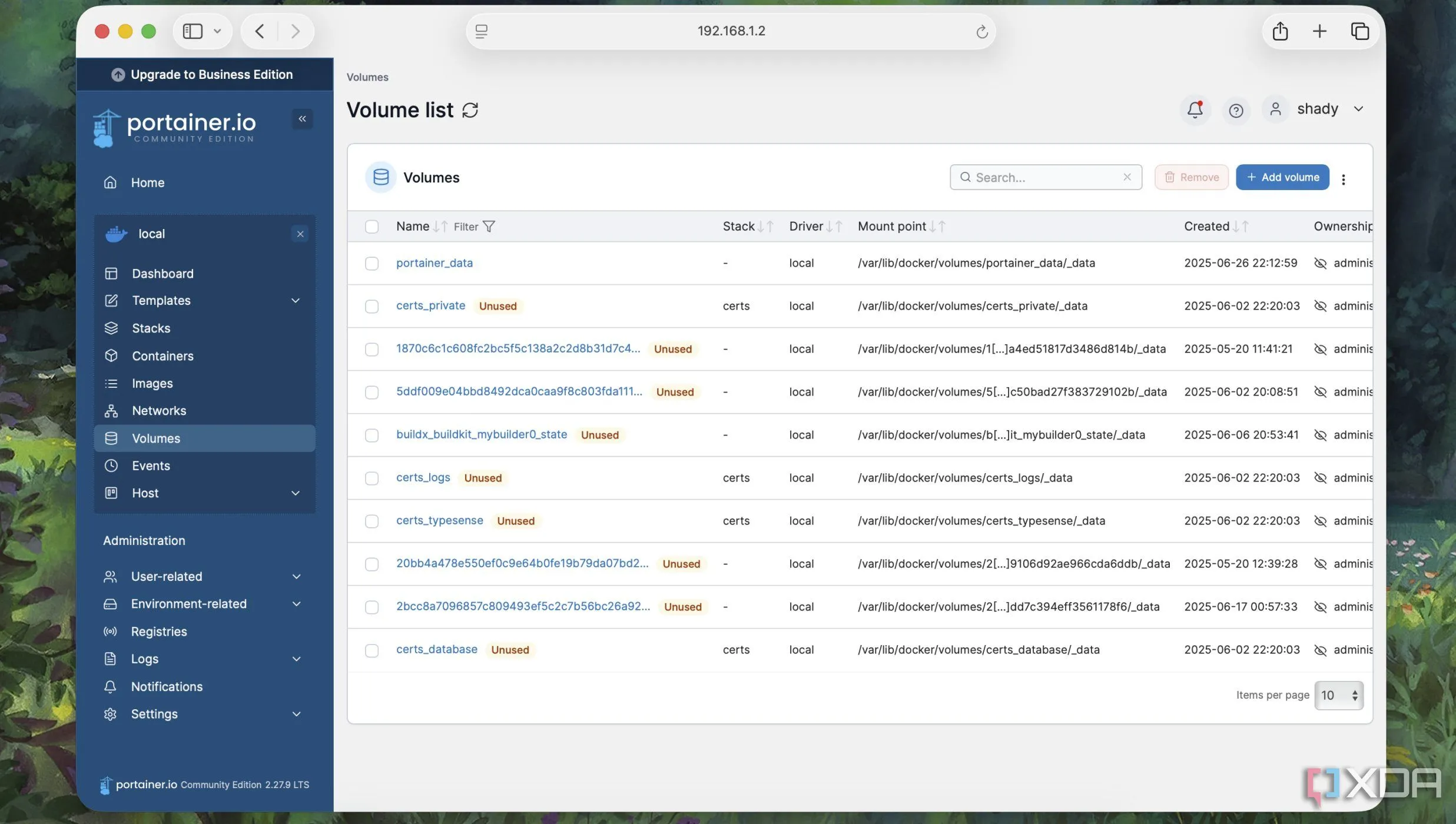 Danh sách các Persistent Volumes đã được cấu hình trong Portainer, đảm bảo dữ liệu không bị mất.
Danh sách các Persistent Volumes đã được cấu hình trong Portainer, đảm bảo dữ liệu không bị mất.
5. Cấu Hình Portainer Agent Sai Cách – Khó Khăn Khi Quản Lý Môi Trường Từ Xa
Vấn đề quản lý môi trường từ xa
Tôi muốn quản lý các container trên một máy chủ khác bằng Portainer, vì vậy tôi đã cài đặt Portainer Agent. Lúc đầu, tôi chỉ cài đặt agent trên máy thứ hai và kết nối nó qua giao diện người dùng. Nó có vẻ hoạt động, nhưng mọi thứ nhanh chóng trở nên không ổn định. Các container không hiển thị, và đôi khi tôi mất kết nối hoàn toàn. Tôi đã không đọc các best practices hoặc kiểm tra kỹ các tùy chọn cấu hình agent.
Việc thiết lập agent yêu cầu công khai mạng (network exposure) và gắn port (port bindings) đúng cách, và nó thậm chí còn nhạy cảm hơn khi sử dụng tường lửa (firewalls) hoặc các mạng Docker tùy chỉnh. Một khi tôi dành thời gian để hiểu những port nào cần thiết và cách agent giao tiếp, mọi thứ đã ổn định. Tôi cũng nhận ra rằng tôi cần chạy agent trong một mạng do người dùng định nghĩa (user-defined network) nhất quán để nó có thể giao tiếp đúng cách với các container của tôi.
Kể từ đó, tôi đã thiết lập nhiều môi trường với các agent, và tất cả chúng đều hoạt động đáng tin cậy hơn nhiều. Đó là một bài học về việc không vội vàng trong quá trình thiết lập, ngay cả đối với một thứ được quảng cáo là “cắm và chạy”. Portainer rất mạnh mẽ, nhưng các thành phần của nó yêu cầu cấu hình cẩn thận.
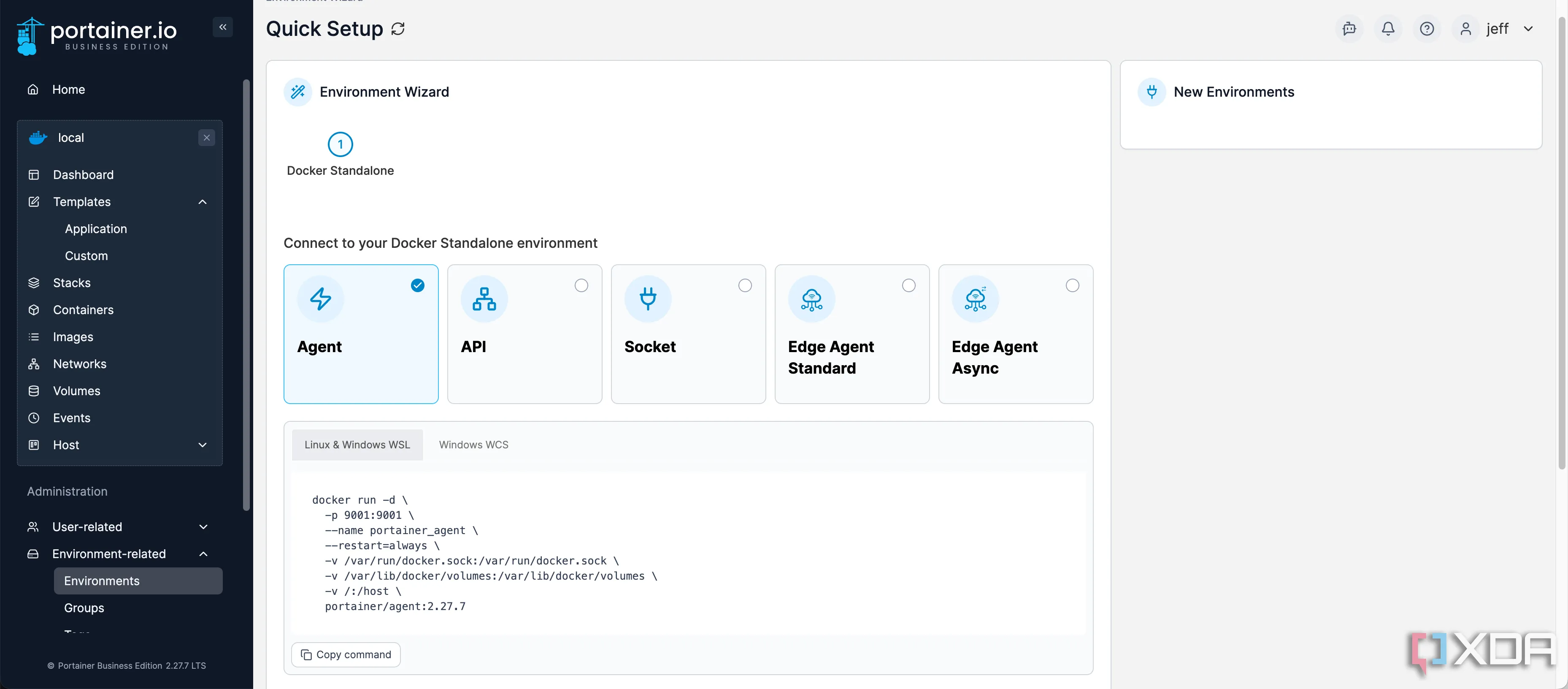 Giao diện hướng dẫn cài đặt Portainer Agent, hỗ trợ quản lý Docker trên nhiều máy chủ từ xa.
Giao diện hướng dẫn cài đặt Portainer Agent, hỗ trợ quản lý Docker trên nhiều máy chủ từ xa.
Học hỏi từ những sai lầm ban đầu với Portainer
Để tận dụng tối đa Portainer, tôi đã phải trải qua quá trình thử và sai. Hầu hết các sai lầm tôi mắc phải là do vội vàng trong quá trình thiết lập hoặc cho rằng các cài đặt mặc định sẽ là đủ. Một khi tôi chậm lại và chú ý đến việc cấu hình mạng, vai trò người dùng, các volume, stacks và agent, mọi thứ trở nên suôn sẻ hơn rất nhiều. Portainer có rất nhiều điều để cung cấp, nhưng nó chỉ phát huy tối đa hiệu quả khi được thiết lập một cách cẩn trọng.
Bạn đã từng gặp phải sai lầm nào tương tự khi sử dụng Portainer hoặc các công cụ quản lý Docker khác chưa? Hãy chia sẻ kinh nghiệm của bạn ở phần bình luận bên dưới và đừng quên khám phá thêm các bài viết chuyên sâu về Docker và công nghệ container trên congnghetinhoc.com để nâng cao kỹ năng của mình nhé!